Existem vários formatos de arquivo de áudio para ouvir e reproduzir trilhas sonoras em alta qualidade sem deixar o tamanho do arquivo muito grande. É melhor usar formatos de arquivo de áudio confiáveis para ouvir suas músicas sem perder a qualidade original.
Um desses formatos de arquivo de áudio é o arquivo AAC, que é amplamente utilizado porque não prejudica a qualidade do áudio.
Neste artigo, discutiremos como abrir arquivo AAC ou converter ele instantaneamente por meio de passos detalhados. Além disso, em caso de exclusão ou corrupção acidental, você pode descobrir como recuperar arquivos AAC com proficiência.
Parte 1: O que é exatamente o arquivo de áudio AAC?
A sigla AAC significa Advanced Audio Coding, que funciona de forma semelhante aos arquivos MP3. Você pode reproduzir este formato de arquivo de áudio com reprodutores de mídia em alta qualidade. É comumente usado como um formato de arquivo de áudio padrão na iTunes Store, Apple Music, iPhone e PlayStation 4/5 para reproduzir trilhas sonoras sem problemas.
Uma das principais vantagens dos arquivos AAC é que eles comprimem o áudio sem prejudicar a qualidade. Portanto, é ideal para compactar os dados de áudio nesse formato enquanto mantém a qualidade do som.
Muitas pessoas comparam arquivos AAC com MP3 com base no desempenho. No entanto, os arquivos AAC tendem a apresentar melhor desempenho do que os arquivos MP3, pois possuem melhor capacidade de codificação e gerenciamento das frequências. Embora o arquivo AAC tenha a mesma taxa de bits do formato MP3, ele ainda oferece melhor qualidade de som e desempenho.
Principais recursos dos arquivos AAC
- Compatibilidade: Os arquivos AAC apresentam uma ampla gama de compatibilidade e flexibilidade com vários dispositivos, como Nokia, Android, iPhone e Blackberry. É executado facilmente nesses dispositivos suportados sem quaisquer limitações.
- Qualidade do Som: Tem a mesma taxa de bits dos arquivos MP3, mas oferece um ambiente melhor para ouvir faixas de áudio. Além disso, a alta qualidade de som não aumenta o tamanho do arquivo, o que o torna ideal como formato de arquivo de áudio.
- Frequência: O formato de arquivo AAC tem mais de 50 efeitos de frequência e mostra compatibilidade com 48 canais. Além disso, compreende limites flexíveis de variação na frequência que também aprimoram a codificação de áudio.
- Opções aprimoradas: Os arquivos AAC têm mais opções aprimoradas que os tornam melhores do que os arquivos MP3, como paramétrico estéreo, TNS e replicação de banda espectral.
Parte 2: Como abrir arquivo AAC?
Você quer abrir arquivos AAC sem problemas? Use o VLC Media Player para abrir e executar arquivos AAC sem qualquer alteração na qualidade. Este reprodutor de mídia é a primeira opção adequada, pois é executado facilmente em todas as plataformas principais que milhões de pessoas usam atualmente. Oferece opções personalizáveis juntamente com acesso gratuito aos seus principais recursos.
O VLC Media Player não exige a instalação de codecs de áudio externos e reproduz todos os formatos de arquivo de áudio com bastante conforto.
Você também pode criar sua própria lista de reprodução de suas faixas de áudio favoritas neste reprodutor livremente. Assim, prova ser uma plataforma de código aberto que suporta todos os formatos de arquivos de áudio sem restrições. Para abrir arquivos AAC no VLC, leia as seguintes diretrizes:
Passo 1: Instale o VLC Media Player no seu computador. Agora abra o VLC no seu PC e localize a guia "Mídia" exibida na parte superior.
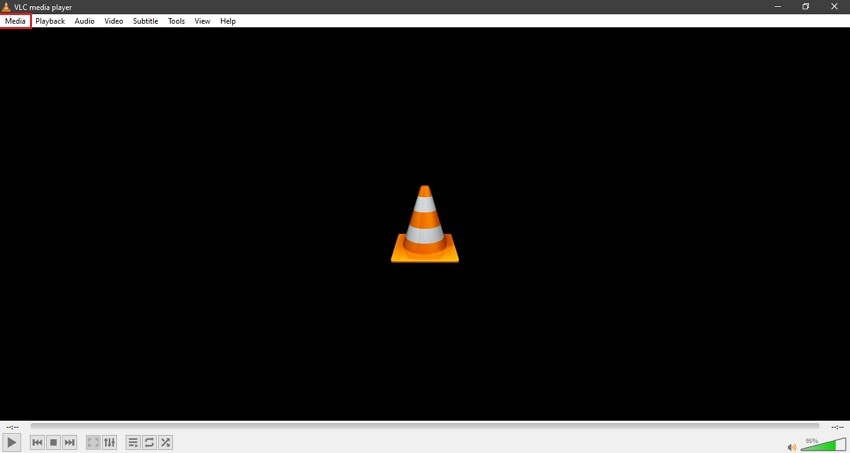
Passo 2: Nesta guia, clique na opção "Abrir arquivo" e navegue pelo seu arquivo AAC na área de trabalho. Depois de selecionar o arquivo na área de trabalho, toque no botão "Abrir" para importá-lo para o reprodutor. Após a importação, você pode reproduzir sua faixa de áudio facilmente.
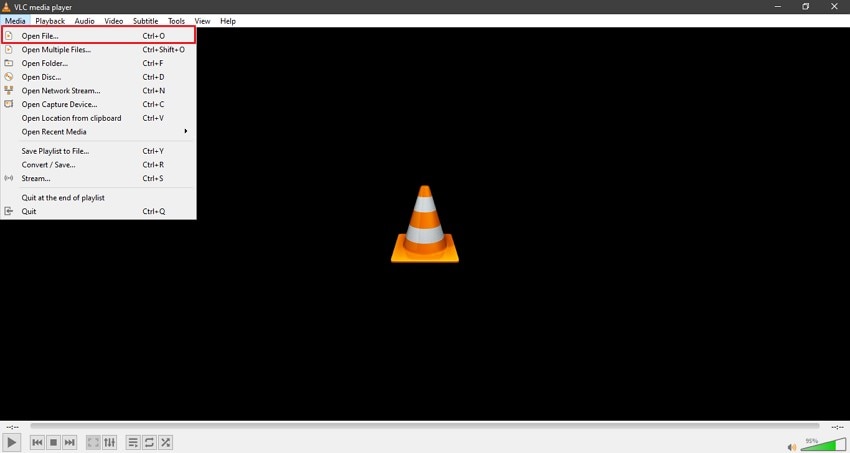
Parte 3: Como converter arquivo AAC para arquivo MP3?
Você está se perguntando como converter arquivos AAC rapidamente? Use o Wondershare UniConverter para converter rapidamente arquivos de áudio em outros formatos populares, como MP3, WAV, AC3, AAC e FLAC. Ele suporta processamento em lote para que os usuários possam economizar tempo ao converter várias faixas de áudio. Com alta velocidade de conversão, você pode obter resultados instantâneos e precisos.
Além do mais, ao escolher o formato de saída para seus arquivos de áudio, você também pode selecionar a qualidade do arquivo de áudio. Possui uma interface fácil de usar que ajuda o usuário a executar alterações em seus arquivos de áudio de forma conveniente. Após a conversão, você também pode editar o arquivo de áudio, como cortar e juntar faixas de áudio. Para converter arquivos AAC em um formato de arquivo MP3, use as instruções abaixo:
Passo 1: Adicionar arquivo de áudio
Execute o Wondershare UniConverter no seu computador e acesse a opção de "Converter". Depois, toque no botão "Adicionar arquivo" e importe o arquivo AAC do PC que deseja converter.
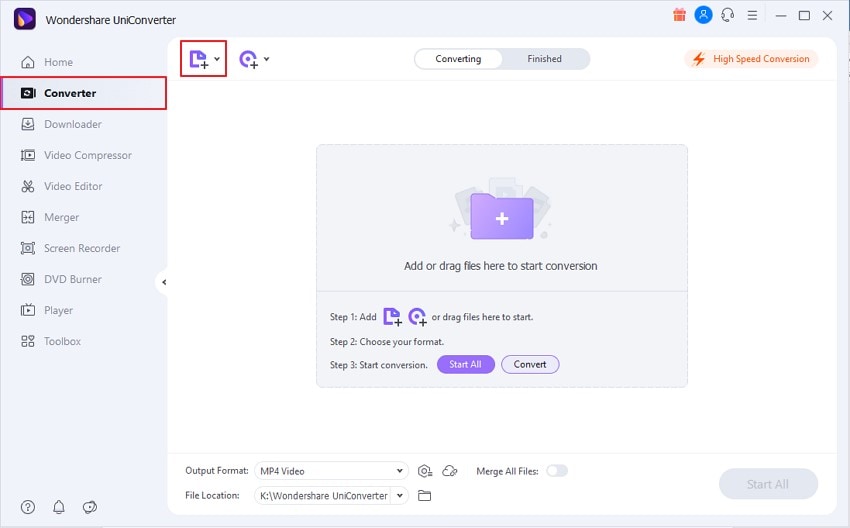
Passo 2: Ajustar as configurações
Depois de fazer o upload do arquivo, navegue até o "Formato de saída" e selecione a guia "Áudio" a partir daí. Na guia Áudio, escolha a opção MP3 junto com a qualidade do som. Depois de selecionar o formato de áudio de saída, selecione “Localização de Arquivo”.
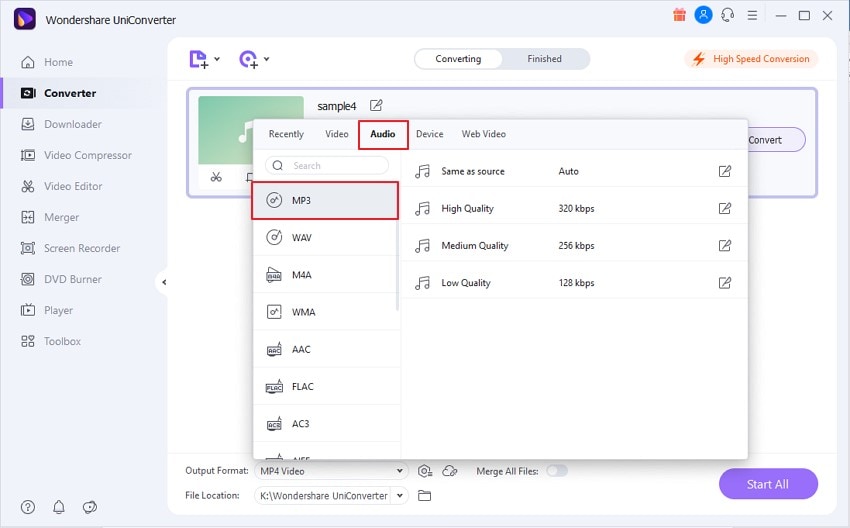
Passo 3: Iniciar a conversão do arquivo AAC
Uma vez feito com as configurações de conversão, toque no botão "Converter". Para converter vários arquivos, toque no botão "Iniciar tudo". Após a conversão, você pode ir para a guia "Concluído" e visualizar o arquivo convertido.
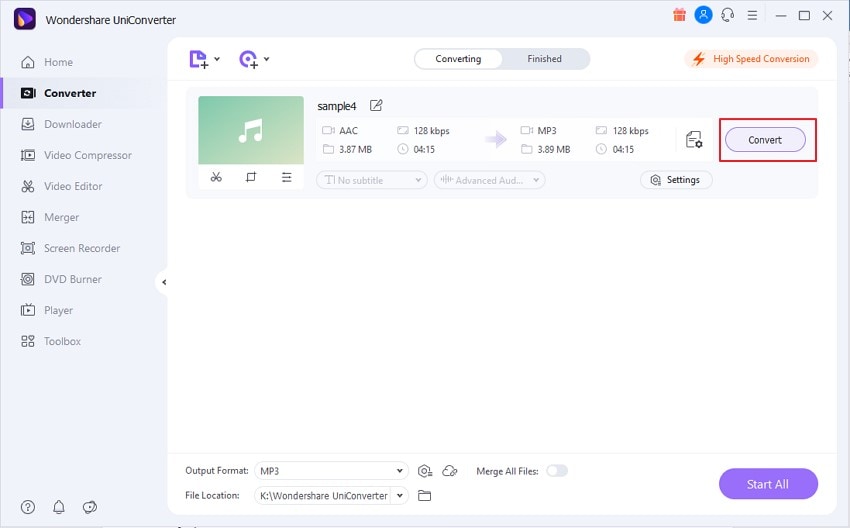
Parte 4: Como recuperar arquivos AAC excluídos?
Seu arquivo AAC foi excluído acidentalmente? Não precisa se preocupar, pois o Wondershare Recoverit funciona como uma ferramenta salvadora que recupera arquivos de áudio excluídos na qualidade original. Ele suporta mais de 1.000 arquivos e pode lidar profissionalmente com qualquer situação difícil. Você também pode recuperar 100 MB de dados gratuitos usando os recursos premium desta ferramenta.
Ele oferece vários recursos para lidar com todas as circunstâncias, como recuperação de partição, recuperação de sistema com falha e recuperação de dispositivos formatados. Você também pode recuperar seu arquivo de áudio da lixeira vazia e pode usá-lo normalmente. Portanto, é uma ferramenta avançada e perfeita para recuperar arquivos de áudio excluídos na qualidade original. Para recuperar o arquivo de áudio AAC, use os passos abaixo com cuidado:
Primeiro você precisa baixar esta ferramenta de recuperação de áudio nos botões abaixo. O esquerdo é para o sistema Windows e o direito é para Mac.
Passo 1: Escolha o local
Execute o Wondershare Recoverit no seu computador e abra sua interface. Nas opções exibidas, você deve selecionar o local onde deseja recuperar o arquivo de áudio. Você pode selecionar "Discos rígidos ou locais" na seção esquerda para escolher qualquer disco rígido ou navegar até a guia "Acesso rápido" para clicar na opção "Área de trabalho". Feito isso, toque no botão "Iniciar".
Passo 2: Digitalizando o local selecionado
A ferramenta começará automaticamente a escanear o local selecionado. Para arquivos de tamanho grande, o programa pode levar algum tempo. No entanto, o desempenho desta ferramenta foi aprimorado e gera resultados precisos instantaneamente. Você pode verificar o progresso da verificação na janela exibida e pode prever o tempo do processo completo.

Passo 3: Visualizar o arquivo AAC recuperado
Esta ferramenta permite que você visualize o arquivo AAC recuperado antes de salvá-lo em seu computador. Quando estiver satisfeito com o resultado, você pode clicar no botão "Recuperar" para recuperar seus arquivos de áudio completamente.
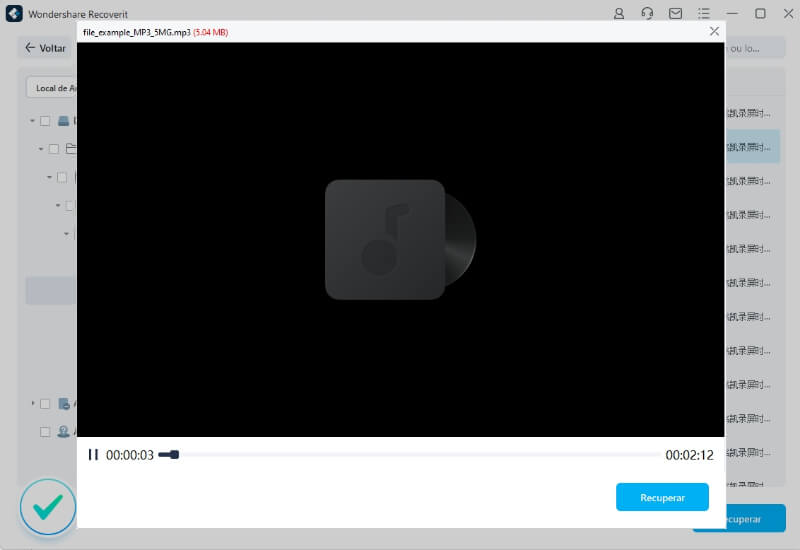
Bônus: O que fazer se os arquivos AAC recuperados não puderem ser abertos?
Você está achando difícil abrir seus arquivos AAC recuperados? Experimente o Wondershare Repairit também para abrir e reparar arquivos corrompidos. Se alguma parte do seu arquivo de áudio for corrompida, você poderá repará-lo com grande precisão através desta ferramenta.
Sem a interrupção de anúncios e bugs, você pode reparar instantaneamente seus vários arquivos de áudio danificados facilmente. Para reparar seus arquivos de áudio perfeitamente através do Wondershare Repairit, aqui estão as instruções básicas:
Passo 1: Escolha o reparo de áudio
Instale o Wondershare Repairit no seu PC e abra a interface principal. Na página inicial, escolha a opção "Reparo de áudio" na seção esquerda. Agora toque no botão "Adicionar" e importe o arquivo AAC que deseja reparar, importe o arquivo de amostra do mesmo formato e origem para gerar os melhores resultados.
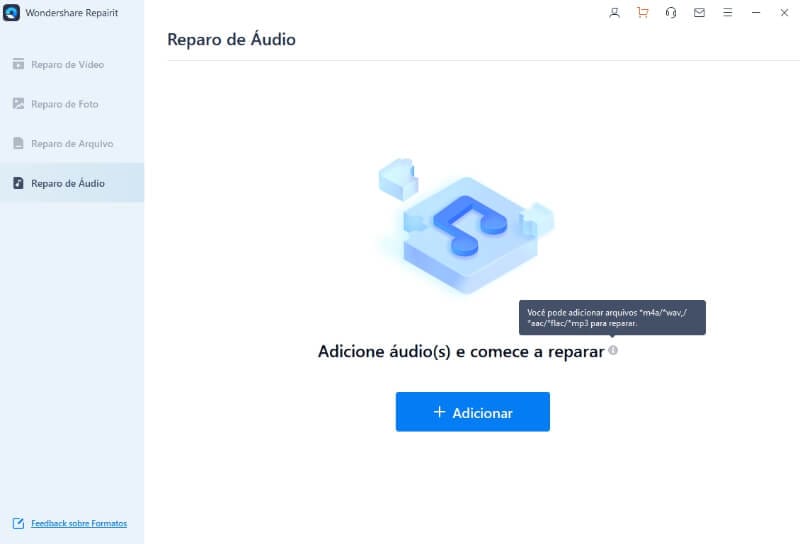
Passo 2: Clique para reparar
Depois de fazer as configurações, toque no botão "Reparar". Agora, espere o processo de reparo terminar nesta ferramenta. Quando o processo estiver concluído, você receberá uma notificação na tela.
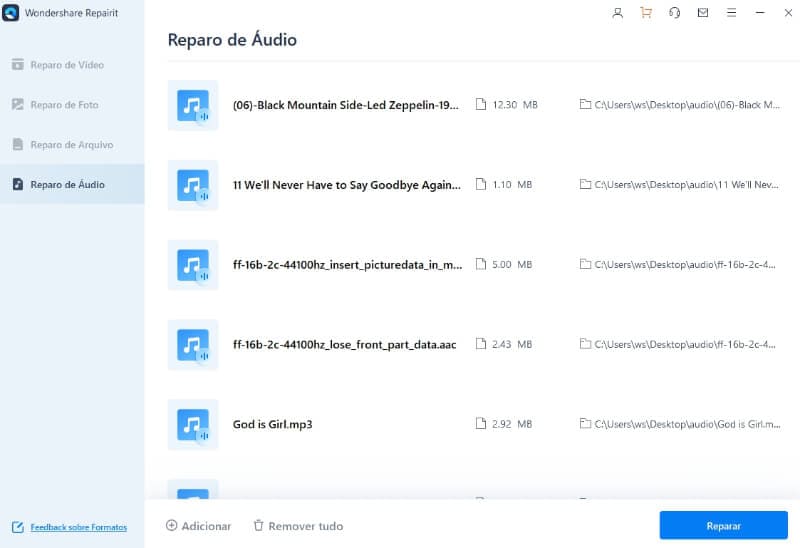
Passo 3: Visualizar e salvar
Quando o processo de reparo estiver concluído, você poderá visualizar o arquivo reparado nesta ferramenta. Se você estiver satisfeito com o resultado, pode tocar no botão "Salvar" para baixar o arquivo reparado no computador.
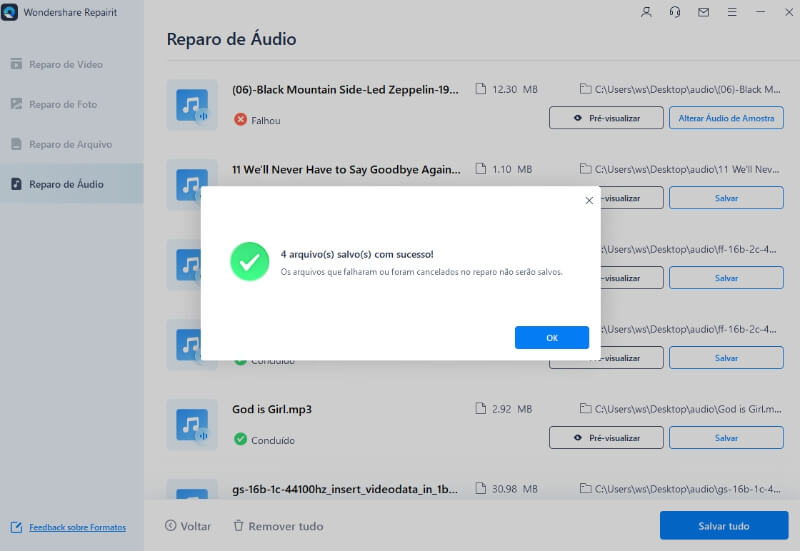
Conclusão:
Este artigo forneceu uma visão geral detalhada sobre o que é um arquivo de áudio AAC de maneira estruturada. Junto com uma descrição dos arquivos AAC, mencionamos várias ferramentas e programas para abrir, recuperar e reparar arquivos AAC. Em caso de exclusão acidental ou corrupção, você pode usar nossas ferramentas sugeridas para deixar seus arquivos de áudio perfeitos.


